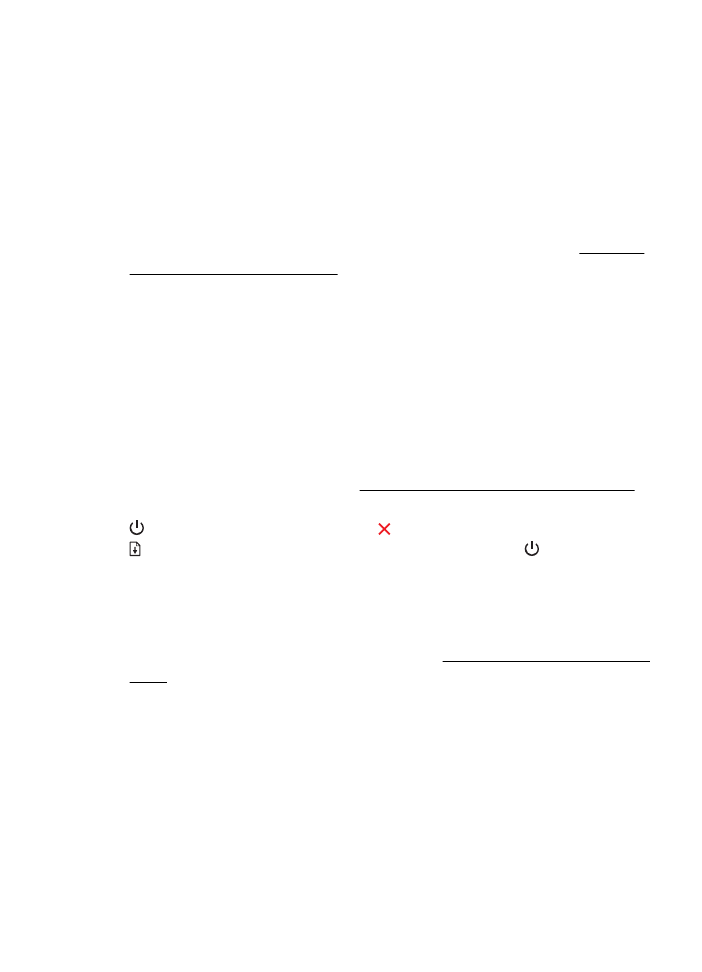
ขอมูลบางอยางหายไปหรือไมถูกตอง
ตรวจสอบหนาการวินิจฉัยคุณภาพการพิมพ
การพิมพหนาวินิจฉัยคุณภาพการพิมพจะชวยใหคุณสามารถตัดสินใจไดวาจะ
เรียกใชเครื่องมือการดูแลรักษาเพื่อปรับปรุงคุณภาพการพิมพงานของคุณหรือ
ไม สําหรับขอมูลเพิ่มเติม โปรดดูที่ การแกไขปัญหาเบื้องตนคุณภาพการพิมพ
หากตองการพิมพ และประเมินหนาการวินิจฉัยคุณภาพการพิมพ ใหกดปุม
(Power (เปิด/ปิด)) คางไว กดปุม (Cancel (ยกเลิก)) เจ็ดครั้ง กดปุม
(Resume (กลับสูการทํางาน)) สองครั้ง จากนั้นปลอยปุม (Power (เปิด/
ปิด))
ตรวจสอบการตั้งคาระยะขอบกระดาษ
ตรวจสอบใหแนใจวาคาระยะขอบสําหรับเอกสารไมมากเกินกวาพื้นที่การพิมพ
ของเครื่องพิมพ สําหรับขอมูลเพิ่มเติม โปรดดูที่ ตั้งคาระยะหางจากขอบกระดาษ
ตํ่าสุด
ตรวจสองการตั้งคาการพิมพสี
ตรวจสอบใหแนใจวาไมไดเลือก Print in Grayscale (พิมพเป็นสีเทา) ใน
ไดรเวอรเครื่องพิมพ
ตรวจสอบตําแหนงเครื่องพิมพและความยาวของสาย USB
บางครั้งสนามแมเหล็กไฟฟากําลังสูง (เชน ที่เกิดขึ้นจากสาย USB) อาจทําให
งานพิมพที่ไดผิดเพี้ยนเล็กนอย ยายเครื่องพิมพใหหางจากแหลงสนามแมไฟฟา
กําลังสูง นอกจากนี้ ขอแนะนําใหใชสาย USB สั้นกวา 3 เมตร (9.8 ฟุต) เพื่อ
ลดผลกระทบของสนามแมเหล็กไฟฟา
การแกไขปัญหาเครื่องพิมพ
67